新装win10创建pin如何跳过 新win10电脑跳过创建pin怎么设置
更新时间:2022-03-08 09:25:34作者:xinxin
电脑已经是我们生活中必不可少的工具之一,许多用户在给电脑安装系统时也都选择最新版win10系统,可是每次在安装完成之后,第一次进入win0系统桌面时都会遇到需要创建pin密码界面,对此新装win10创建pin如何跳过呢?接下来小编就来告诉大家新win10电脑跳过创建pin设置方法。
推荐下载:win10专业版64位
具体方法:
1、在登录Microsoft账户这一界面,点击“创建一个新账户”。
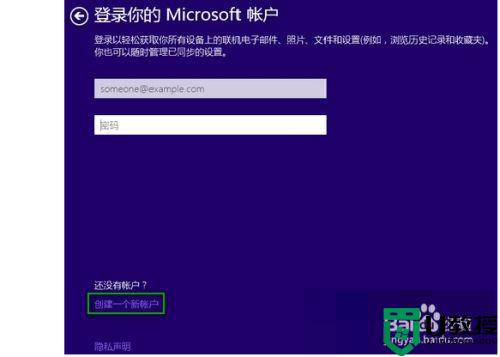
2、在注册Outlook邮箱这一界面,点击下方的“不使用Microsoft账户登录”。
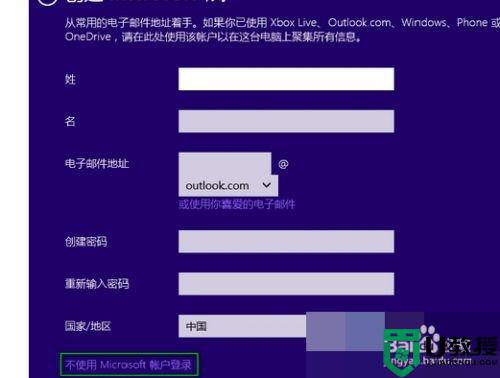
3、然后就会跳到本地账户创建界面,在账户这一界面输入用户名和密码(可选),点击“完成”即可使用本地账户登录完成Win10的安装。
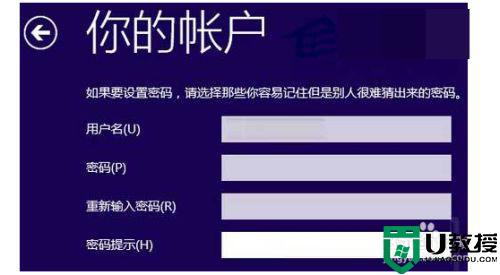
上述就是小编告诉大家的新win10电脑跳过创建pin设置方法了,还有不清楚的用户就可以参考一下小编的步骤进行操作,希望能够对大家有所帮助。
新装win10创建pin如何跳过 新win10电脑跳过创建pin怎么设置相关教程
- 新装win10设置pin如何跳过 win10开机怎么跳过pin设置
- 装系统win10怎么跳过pin设置 新装win10跳过pin设置操作方法
- 新电脑win10跳过创建账户页面 图文详解win10跳过创建账户界面
- 如何跳过win10pin设置 win10安装怎么跳过pin设置
- 安装win10系统如何直接跳过创建账户 win10跳过创建账户的操作方法
- 重装win10跳过pin设置操作方法 win10重装系统怎么跳过pin码设置
- win10电脑怎么创建新用户 win10系统如何创建新用户
- win10更新太慢怎么跳过 win10更新很慢如何跳过
- win10如何创建新的网络连接 win10怎么创建新的宽带连接
- win10怎么创建新用户 win10如何创建新用户
- Win11如何替换dll文件 Win11替换dll文件的方法 系统之家
- Win10系统播放器无法正常运行怎么办 系统之家
- 李斌 蔚来手机进展顺利 一年内要换手机的用户可以等等 系统之家
- 数据显示特斯拉Cybertruck电动皮卡已预订超过160万辆 系统之家
- 小米智能生态新品预热 包括小米首款高性能桌面生产力产品 系统之家
- 微软建议索尼让第一方游戏首发加入 PS Plus 订阅库 从而与 XGP 竞争 系统之家
热门推荐
win10系统教程推荐
- 1 window10投屏步骤 windows10电脑如何投屏
- 2 Win10声音调节不了为什么 Win10无法调节声音的解决方案
- 3 怎样取消win10电脑开机密码 win10取消开机密码的方法步骤
- 4 win10关闭通知弹窗设置方法 win10怎么关闭弹窗通知
- 5 重装win10系统usb失灵怎么办 win10系统重装后usb失灵修复方法
- 6 win10免驱无线网卡无法识别怎么办 win10无法识别无线网卡免驱版处理方法
- 7 修复win10系统蓝屏提示system service exception错误方法
- 8 win10未分配磁盘合并设置方法 win10怎么把两个未分配磁盘合并
- 9 如何提高cf的fps值win10 win10 cf的fps低怎么办
- 10 win10锁屏不显示时间怎么办 win10锁屏没有显示时间处理方法

